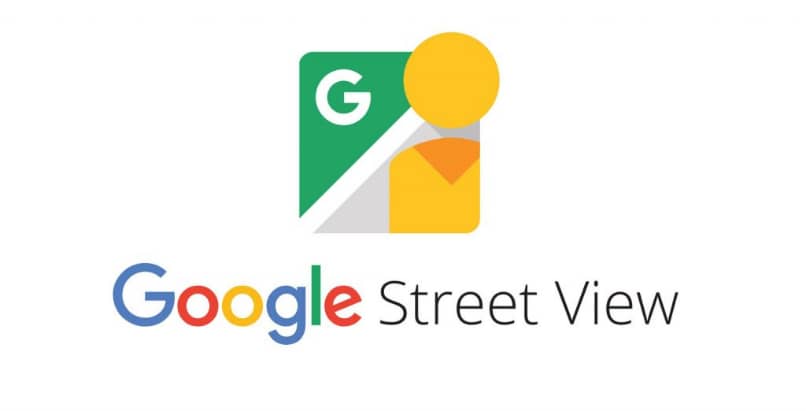
O Google Maps nos permite explorar o mundo sem sair de casa. Se você quiser que outras pessoas conheçam melhor sua cidade, pode fazê-lo adicionando conteúdo a este serviço do Google. É por isso que neste artigo iremos mostrar-lhe como tirar e postar fotos no Street View com câmera 360 °.
Se você não possui um desses equipamentos especiais, também mostramos como fazê-lo com seu celular. É importante destacar que com este Google app você também pode fazer vídeos 360º com a câmera do seu celular. Então você pode reproduzir esses vídeos 360 no Windows usando 5kplayer.
Tirando fotos para o Street View com câmera 360º
Se você tem uma câmera 360º e deseja fazer um bem comum, pode usar este hardware para criar e postar fotos no Street View. Dessa forma, quando outras pessoas usarem o Google Maps, graças a você elas poderão ter uma visão melhor do lugar que desejam visitar.
Portanto, agora vamos mostrar como fazer, mas se você não tem esse tipo de máquinas fotográficas, Posteriormente, explicaremos como fazer o mesmo com um celular.
Como tirar fotos com uma câmera 360º
Existem no mercado alguns modelos de câmeras 360º compatíveis com o Street View que permitem a criação de uma foto do mesmo aplicativo e, em seguida, carregue-o. Se sua câmera não for compatível com este aplicativo, você pode consultar as instruções do fabricante e usar o aplicativo recomendado para criar a foto 360º.
Então você deve apenass importar e publicar a imagem no Street View, que explicaremos mais tarde. Se sua câmera entrar no primeiro caso, siga estas etapas:
- Baixe e instale o aplicativo Street View na Play Store ou na App Store.
- Configure sua câmera 360º e conecte-a ao seu celular. Este processo varia dependendo da marca e modelo do dispositivo.
- Abra o Google Street View e pressione o ícone de câmera azul para iniciar o processo.
- Clique na opção “Perfil”. Lá você verá um círculo azul rodeado por um anel laranja. Isso indica você com um movimento cada vez que uma foto é tirada. No final do processo, todas as imagens aparecerão na seção “Perfil”.
Se você deseja capturar imagens 360 ° em intervalos de tempo, você pode configurar o Street View para fazer isso automaticamente. Dessa forma, você não terá que pressionar o ícone da câmera sempre que quiser tirar uma foto. Para fazer isso, faça o seguinte:
- No aplicativo Street View, clique na guia “Privado” e, em seguida, no ícone da coluna de três pontos.
- Deslize o botão de opção “Intervalo” para ativar esta função.
- Clique no ícone da câmera azul conectada.
- Vá até o próximo ponto que deseja capturar e o celular tirará a foto 360º
- Para pausar a captura, clique em «Parar». Para reiniciá-lo, pressione o mesmo botão novamente.
- Publique a imagem alterando as configurações para “Público” e marque sua localização.
Como tirar fotos 360 com um telefone celular
Se você não tem uma câmera 360ºVocê também pode tirar esse tipo de foto com seu celular. Para fazer isso, siga estas etapas:
- Entre no aplicativo Street View e clique na opção “Criar”. É um ícone de câmera com um símbolo “+”.
- Selecione a opção “Câmera”, localizada no canto inferior direito, e depois “Tirar foto”.
- Tire várias fotos, formando um círculo ao seu redor. Em seguida, pressione “Concluído”.
- As imagens serão unidas a gere uma foto 360º. Você pode vê-lo na seção “Privado” e no aplicativo de galeria do seu celular.
- Poste a imagem para que outras pessoas vejam.
Como postar fotos no Street View

Se você capturou uma imagem de 360º usando uma câmera que não é compatível com o Street View, você precisará importe a imagem para o aplicativo para poder publicá-la e que outras pessoas possam ver. Para fazer isso, siga estas etapas:
- No aplicativo Street View, toque na opção “Para criar” (um ícone de câmera com um sinal +).
- Selecione a opção de importar uma imagem 360º. É o ícone de uma seta apontando para uma linha abaixo.
- Abra o menu (ícone de três barras paralelas localizado no canto superior esquerdo).
- Importe a foto de sua galeria, Google Fotos ou Google Drive. Isso aparecerá na guia “Privado”.
- Finalmente, carregue a foto e para que todos se beneficiem desta nova visão.